Ce guide vous aidera à résoudre la plupart des problèmes liés au décalage et aux plantages, la plupart de ces problèmes sont causés par le jeu utilisant par défaut la carte graphique intégrée au lieu de celle dédiée, ce guide vous donnera les étapes nécessaires pour passer de la intégré à celui dédié.
AVIS : CECI S'APPLIQUE PRINCIPALEMENT AUX UTILISATEURS D'ORDINATEUR PORTABLE
Vérification de la carte graphique dont vous disposez (passez à la section suivante si vous la connaissez déjà)
1.Cliquez sur le bouton de démarrage de Windows
2. Tapez "gestionnaire de périphériques" et ouvrez-le
3. Naviguez jusqu'à la section de l'adaptateur d'affichage

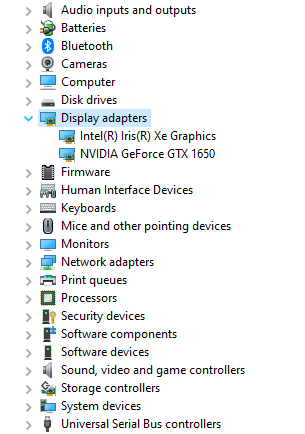
Passer à la carte graphique dédiée avec les paramètres de Windows
2.Système et affichage

3.Paramètres graphiques
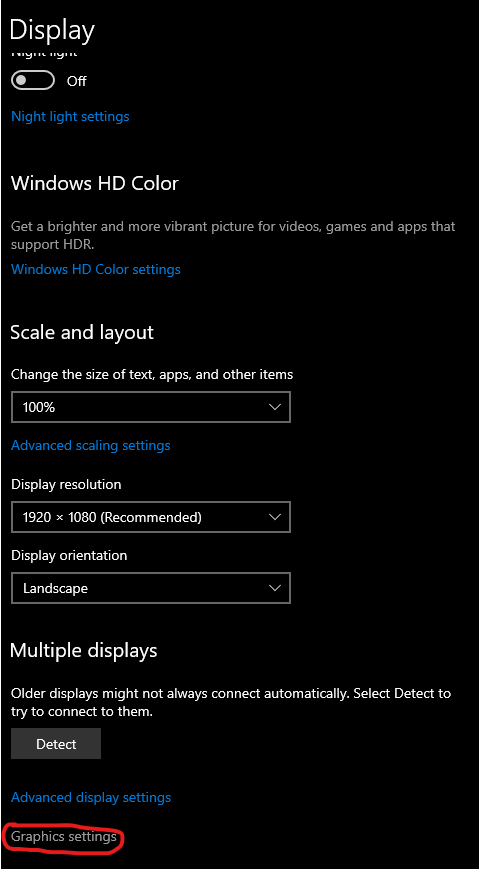
4. Recherchez les origines sonores dans C:\Program Files\(x86)\Steam\steamapps\common\SonicOrigins\build\main\projects\exec et ajoutez-le
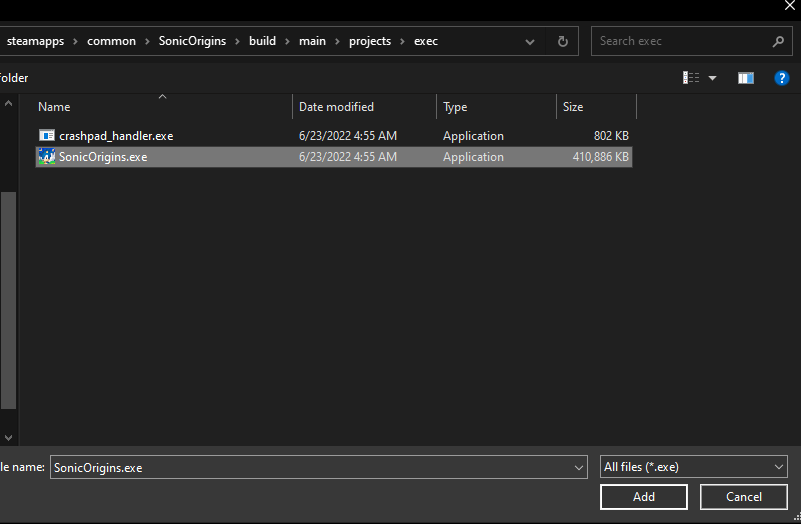
5. Options
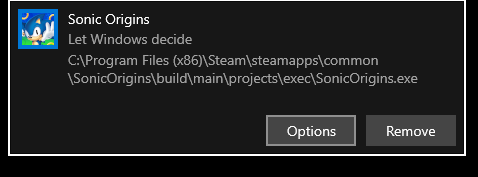
6. Haute performance et économie
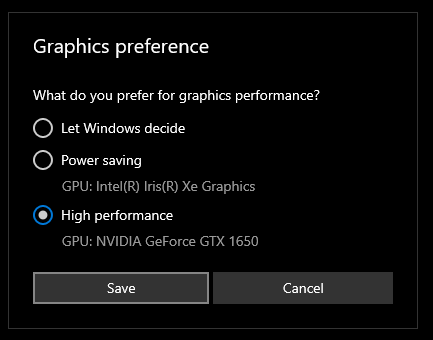
7.Rouvrez le jeu
Passer à la carte graphique dédiée avec NVIDIA
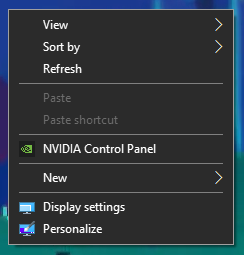
2.Gérer les paramètres 3D
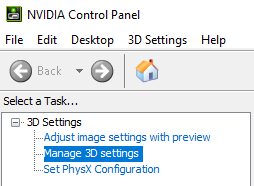
3.Paramètres du programme

4.Sélectionnez "ajouter"
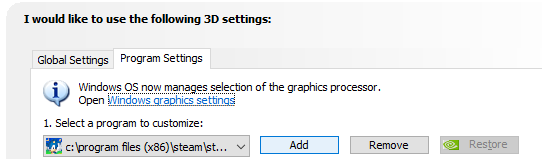
5. Sélectionnez les origines sonores dans ce cas
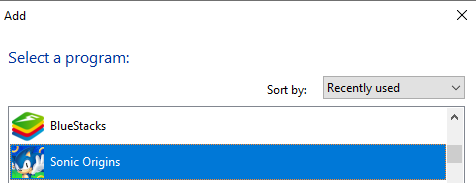
6.Sélectionnez nvidia comme processeur graphique préféré
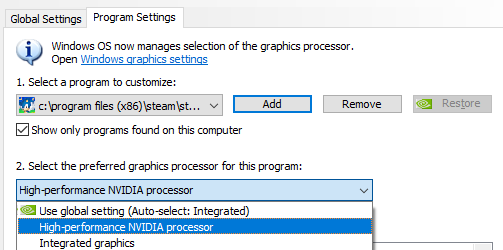
7.Apply
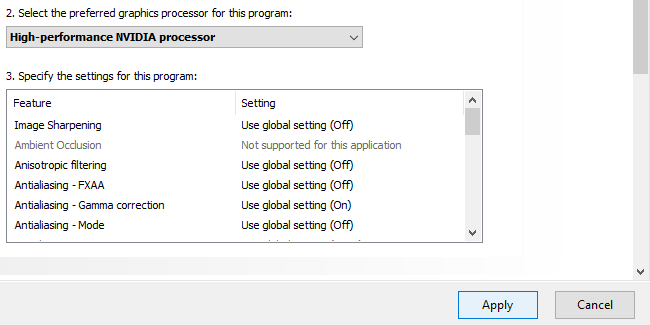
8.Rouvrez le jeu
Passer à la carte graphique dédiée avec AMD
1.Ouvrez les paramètres AMD Radeon
2.Système
3. Graphiques commutables
4. Recherchez votre jeu dans ce cas, les origines sonores
5.Sélectionnez des performances élevées
6.Appliquez les modifications
7.Rouvrez le jeu
Comment augmenter les performances si vous n'avez que des graphiques intégrés (fonctionne également avec nvidia et amd)
2.Allez sur l'île aux musées et sélectionnez les options
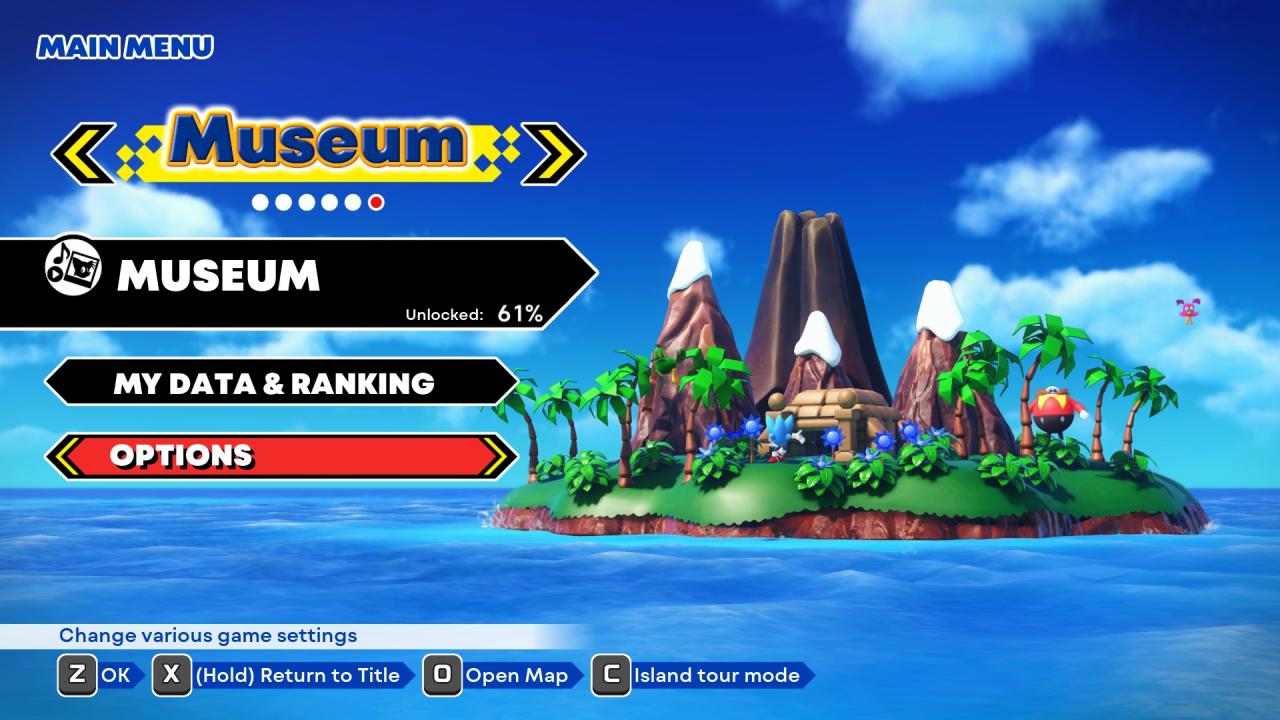
3.Allez aux graphiques et réduisez la résolution
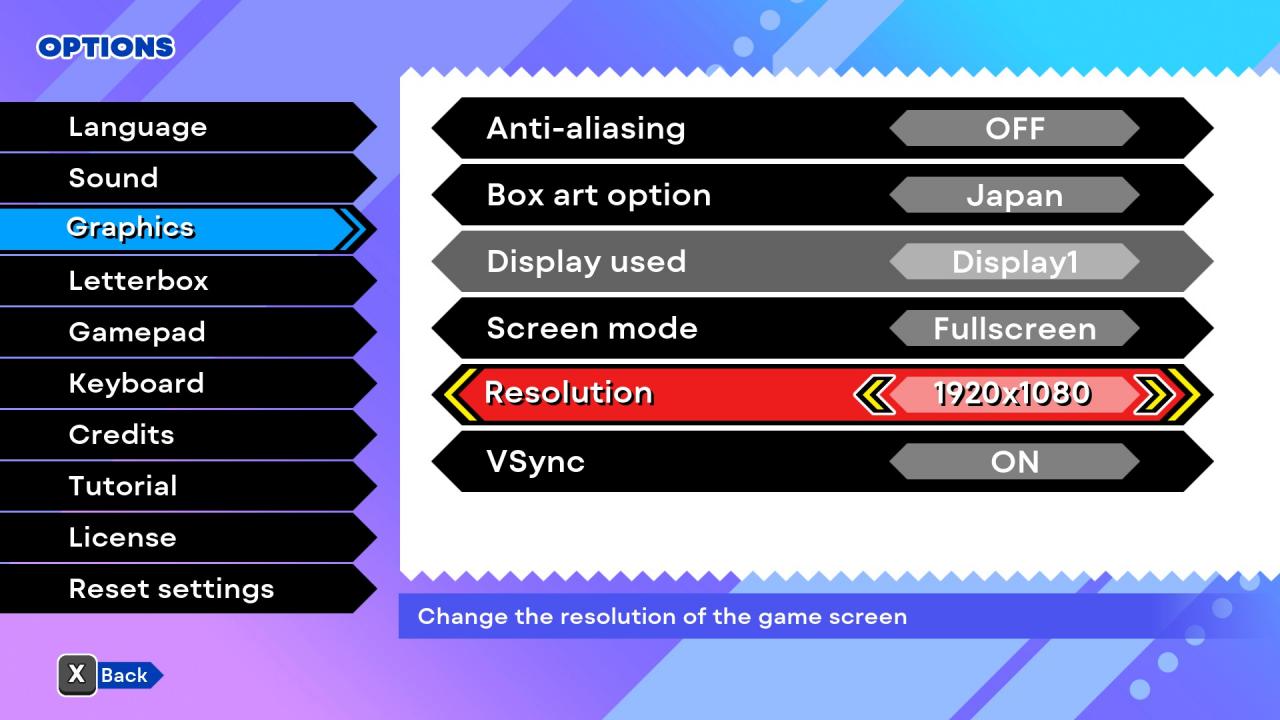
4. (PAS DE GARANTIE À 100 % DE FONCTIONNEMENT) Selon certains utilisateurs, l'utilisation du plein écran au lieu d'une fenêtre sans bordure semble également aider
Plus de guides :
- Sonic Origins : comment utiliser la bande-son japonaise (Sonic CD)
- Sonic Origins : Guide des secrets et du mode de débogage
